【前言】为什么有这个需求?
Q:首先,谈谈为啥想要root呢?
A:有root才能有控制权,也才能折腾很多东西,比如:删删流氓软件,用用代理、软件自动安装等;
Q:然后,那么为何又需要删除root呢?
A:有时候有些工具在已经root的机器上是不能执行的啦, 但是这些功能对我们也有很大的吸引力,比如:手机打卡呀 等等牛逼的功能;如果你也想要使用这些功能,同时又想要偶尔root一下的话, 那么恭喜你,可以通过如下的方式来搞定;
至于如何获取root,这是最基本的了,百度一下很多工具都有一键root的功能;此处略过一万字;
推荐使用Better Terminal Emulator Pro,免费又好用;
参考地址如下(百度手机助手搜索一下就行了):
http://shouji.baidu.com/soft/item?docid=5667996&from=&f=search_app_Better%20Terminal%20Emulator%20Pro%40listsp_1_title%401%40header_all_input_btn_search
默认启动后的系统分区都是只读的,所以就算你的手机已经root了,通过终端操作的时候,看到的也是只读的,不能修改,那么就需要重新挂载一次,主要是要挂载成可读写,核心脚本如下:
mount -o remount,rw /emmc@android /system
简单来说在linux角度一个程序的各种权限是通过权限位来设置的,核心思想是:读权限值为4、写权限值为2、执行权限值为1,需要什么样的权限,那么就设置合适的权限值就行了,比如你要可读可写可执行,那么就是4+2+1=7;
权限分组,linux一个文件权限分了3个部分,分别是: 拥有者的权限 拥有小组的权限 其他人的权限, 三个部分依次用3个8进制的数组和起来,所以一般权限位设置的时候看起来像 777、755 这样子的,就是所有人可读可写可执行 和 拥有者可读可写可执行、拥有该文件的小组的所有人可读可执行、其他人可读可执行;
此处额外设置一下suid和guid,故整个权限位变成了 6755, 前面的6让普通用户执行su的时候感觉是root在执行一样;
chmod 6755 /system/xbin/su
详细的可以参考: http://blog.chinaunix.net/uid-26642180-id-3378119.html
也可以搜索一下: suid guid 关键字
打开超级终端,输入mount命令,查看当前是哪个分区挂载到了 /system这个目录,我的系统是挂载了 /emmc@android 到 /system下,参考下图:
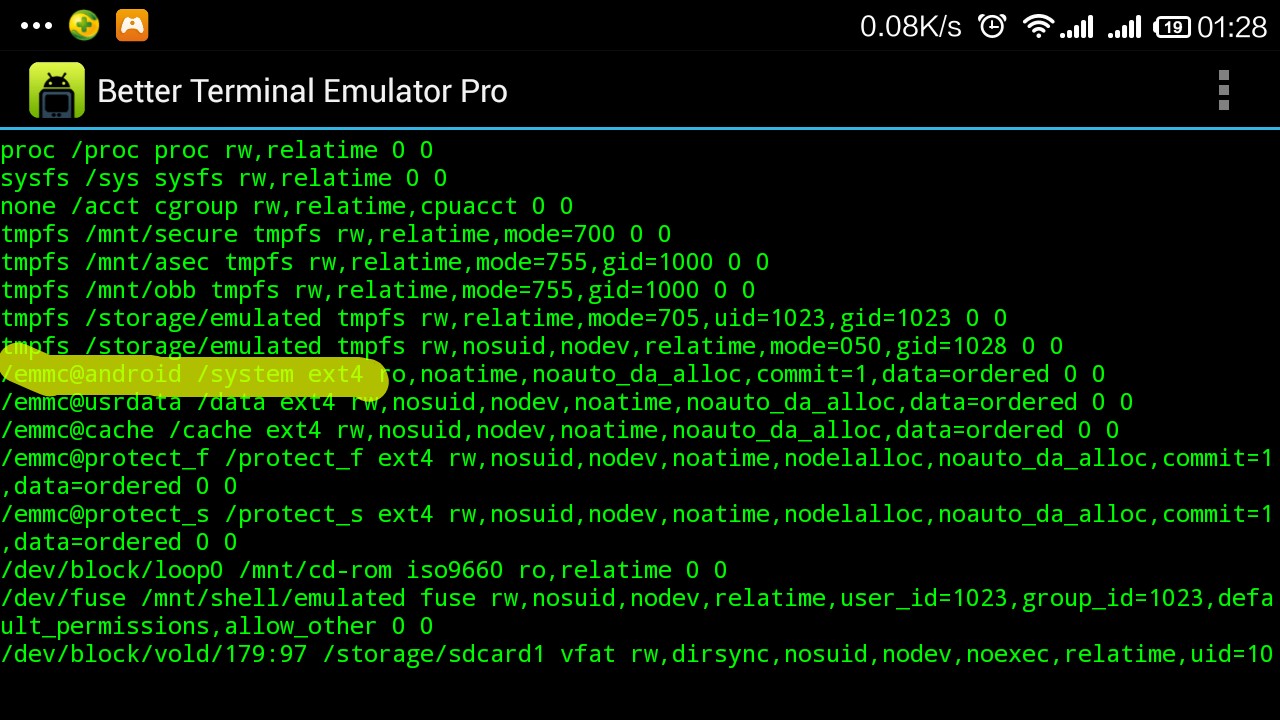
如需使用,请输入mount查看您的磁盘分区路径;
一般su所在路径是:
/system/xbin/su /system/bin/su
后续假设都在通用的 /system/xbin/su 路径下;
#!/system/bin/sh /system/xbin/su -c "mount -o remount,rw /emmc@android /system" /system/xbin/su -c "cp /system/xbin/su /system/su" /system/xbin/su -c "mount -o remount,ro /emmc@android /system"
这个脚本一般执行一次就可以了,也可以通过Root Explorer来实现备份!
#!/system/bin/sh /system/su -c "mount -o remount,rw /emmc@android /system" /system/su -c "cp /system/su /system/xbin/su" /system/su -c "chmod 6755 /system/xbin/su" /system/su -c "mount -o remount,ro /emmc@android /system"
实现原理是,利用上面备份好的su,来执行以下几步:
特别注意,必须先参考2.3.1的脚本备份su到/system/su目录下,然后才能执行这个程序,不然没了root后果自负哦;
#!/system/bin/sh /system/su -c "mount -o remount,rw /emmc@android /system" /system/su -c "mv /system/xbin/su /system/xbin/su.bak" /system/su -c "mount -o remount,ro /emmc@android /system"
实现原理是,利用上面备份好的su,来执行以下几步:
基本脚本都写好了,到这里来下载吧 :)
http://yunpan.cn/cfwmQui82UXZt (提取码:c7a3)
执行步骤详解如下:
sh broot.sh # 备份su ls -al /system/su # 检查备份结果 sh droot.sh # 删除su,移除root权限,特别要小心!!!保证前面备份成功啊!!! su # 检查是否成功移除,出现not found表示移除成功了; su groot.sh # 恢复su,恢复了root权限,恭喜 :) su # 检查是否恢复成功,执行不报错,前面提示符编程 '#'表示成功; exit # 退出root模式
有图有真相!!!
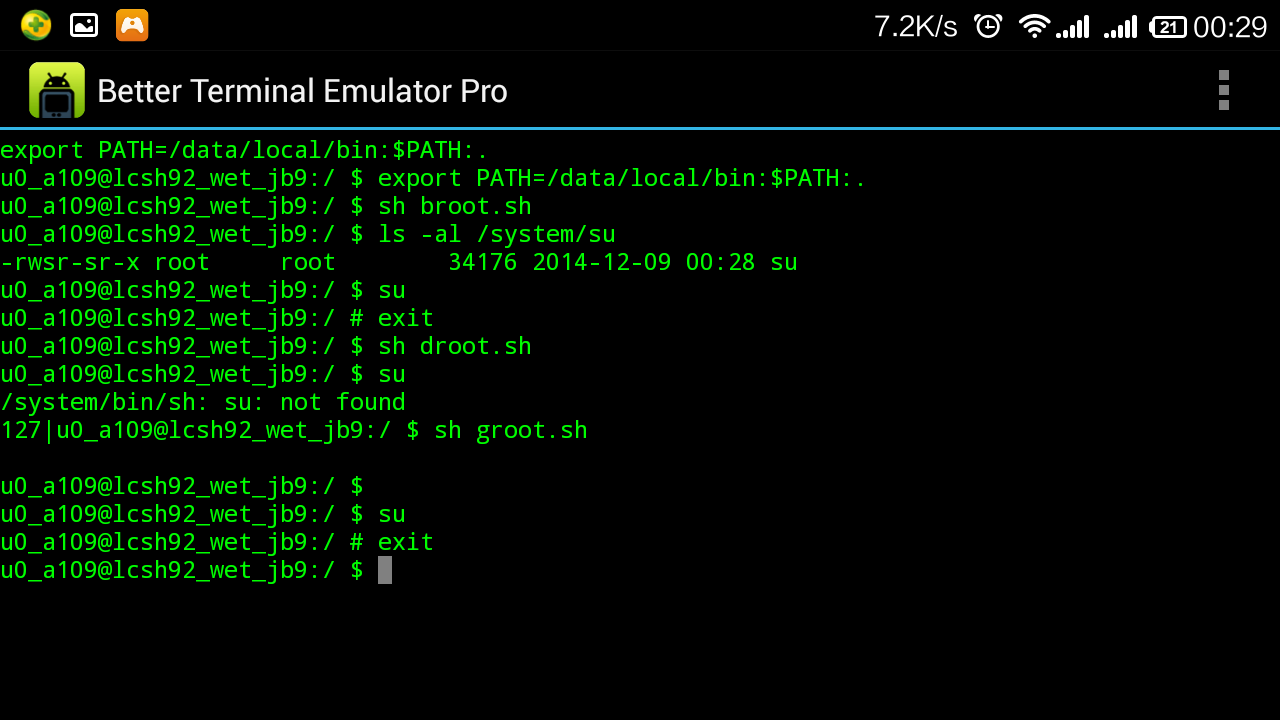
【测试机型】 红米Note联通版, HM NOTE 1W;
欢迎大家交流 :)